Использование взаимосвязей
Конечно, нам уже приходилось выполнять такого рода работу, но все же освежим в памяти, как можно создать первую запись.
- Выберите первое поле в первом ряду таблицы и введите Тысячелистник.
- Нажмите клавишу со стрелкой вправо и введите Achillea millefolium.
- Пропустите следующие два поля и введите значение, определяющее номер для растения декоративного типа. Едва ли вы не помните этот номер, откройте таблицу Типы. Как видите, значением номера для растения декоративного типа является 1.
- Вернитесь в таблицу Растения и введите значение 1 в поле Номер типа для тысячелистника.
Повторив описанные выше шаги, введите нужные сведения о растении Синий василек, которое применяется в лечебных целях. Стоит еще раз вернуться к таблице Типы и посмотреть на значение типа для лечебных растений. Нужное значение – 3, поэтому введем его в поле Номер типа для растения Синий василек.
Подобный метод ввода данных быстро надоест, да и к тому же его эффективность очень низка. Если работа со взаимосвязанными таблицами должна выполняться просто и быстро, почему же нам приходится так много возиться при вводе всего лишь нескольких записей (рис. 6.2)?
В главе 4 мы не рекомендовали вводить данные непосредственно в таблицу. Но на этапе разработки и тестирования вполне допустимо поэкпериментировать с несколькими записями. В дальнейшем же для создания работоспособной базы данных будут создаваться формы ввода данных.

Рис. 6.2. Запомнить значения типа растения для каждой записи непросто
Решить эту проблему можно путем создания в таблице Растения так называемого поля подстановки. Это поле отображает одно значение, в то время как содержит другое. Для его создания воспользуемся специальным мастером.
Значения поля Номер типа сугубо числовые, и запомнить их довольно сложно, а что уж говорить о сотнях записей в таблице! Поэтому наилучшим решением будет преобразование поля Номер типа таблицы Растения в поле подстановки. Выполняется такое преобразование следующим образом.
- Откройте таблицу Растения в режиме конструктора, выбрав ее в окне Растения: база данных и щелкнув на кнопке Вид панели инструментов.
- В настоящий момент типом данных для поля Номер типа является значение Числовой. Щелкните мышью на правой области столбца Тип данных в поле Номер типа, чтобы активизировать раскрывающийся список.
- Выберите значение Мастер подстановок, как показано на рис. 6.3.
- В первом окне мастера предлагается выбрать между использованием значения из таблицы или запроса и вводом фиксированного набора значений. В нашем случае требуется отображение описательных значений из таблицы Типы, поэтому выбираем переключатель Объект "столбец подстановки" будет использовать значения из таблицы или запроса, как и принято по умолчанию. Щелкните на кнопке Далее.
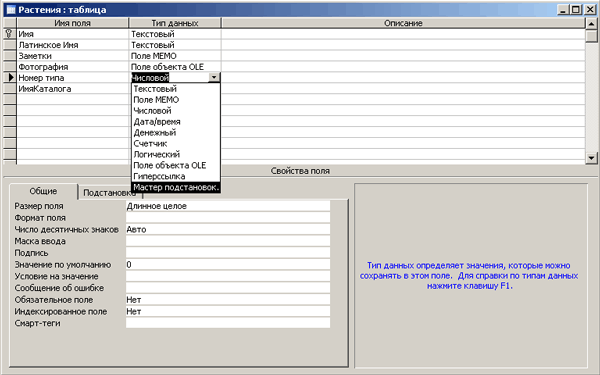
Рис. 6.3. Выбор мастера подстановок из раскрывающегося списка столбца Тип данных - Если требуется отобразить уже существующие значения, мастер выведет соответствующий список таблиц. Нужные значения находятся в таблице Типы, поэтому следует выбрать параметр Таблица: Типы. Обратите внимание на панель Показать в нижней области экрана. При необходимости выбрать значения из запроса активизируйте переключатель Запросы. Возможен также выбор переключателя Таблицы и запросы. Щелкните на кнопке Далее.
